ندیکاتور کاملا رایگان MHi Tool Box 2 برای استفاده آسانتر از چارت و تحلیل کنندگان طراحی شده است، تا با کمک آن بتوانند اشیایی را مانند خطوط یا مستطیل و حتی نوشتن روی چارت با سرعت بیشتر و راحتتر ترسیم کنید.
این ابزار یک خطکش دقیق چند بعدی نیز در خود جای داده است.
این اندیکاتور برای پرایس اکشن کارهای مدرن طراحی شده است تا به راحتی بتوانند BOS ها و یا OrderBlock ها را سریع مشخص و یا با کمک خط کش تعبیه شده در آن درصد حرکت قیمت را مشخص نمایند تا توانند تحلیل هایی راحت تر و سریع تر داشته باشند.
جهت دانلود محصولات رایگان، ابتدا وارد شوید.
سلب مسئولیت
سرمایه شما در خطر از بین رفتن است. معامله در بازار های مالی نیاز به تجربه و آشنایی کامل با خطرات و ریسک های آن دارد. استفاده از ربات نیز باعث از بین رفتن این ریسک ها و خطرات نمی شود. انتخاب حساب ، نوع حساب ، انتخاب بروکر ، مقدار سرمایه در حساب و همچنین تنظیمات ربات به عهده مالک حساب می باشد. درضمن قطعی برق و اینترنت ، سوختن و یا خرابی قطعات فیزیکی که بستر معامله را ایجاد می کنند، ممکن است باعث از بین رفتن سرمایه شما شود. لذا این سایت هیچ مسئولیتی در قبال سرمایه شما به عهده نمیگیرد!!!
توضیحات
آخرین نسخه Ver :2.1
- اصلاح انتخاب اشیا.
- اضافه کردن نمایش قیمت در سمت چپ.
- اضافه کردن دکمه انتقال به انتها.
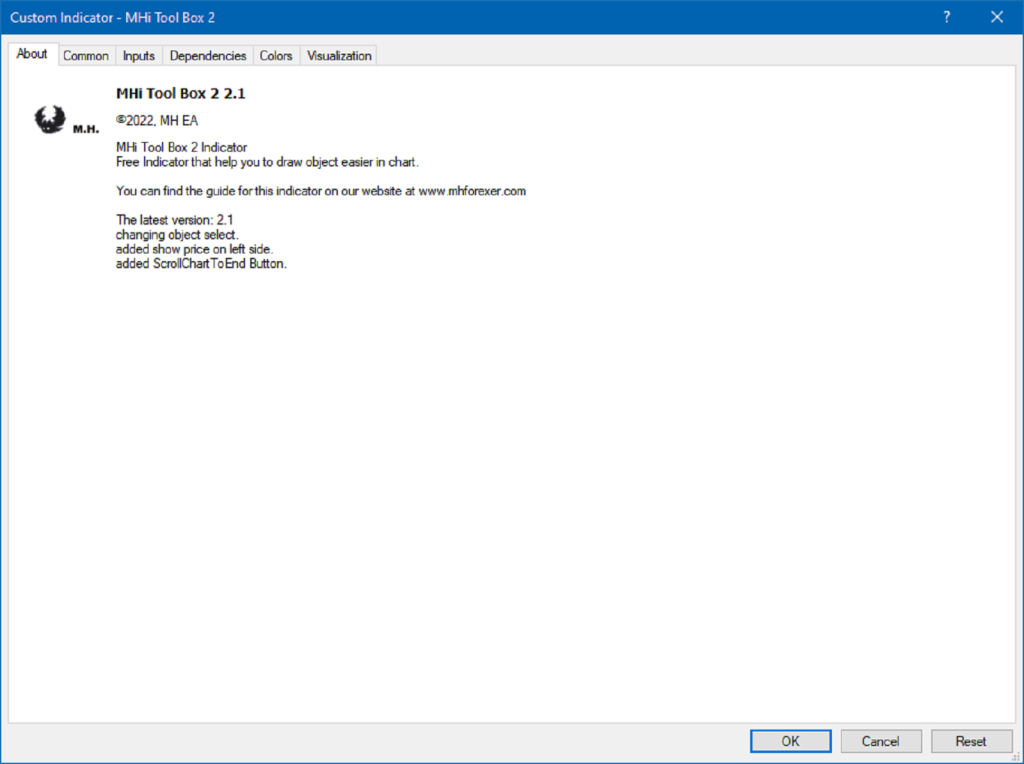
توضیحات :
اندیکاتور کاملا رایگان MHi Tool Box 2 برای استفاده آسانتر از چارت و تحلیل کنندگان طراحی شده است، تا با کمک آن بتوانند اشیایی را مانند خطوط یا مستطیل و حتی نوشتن روی چارت با سرعت بیشتر و راحتتر ترسیم کنید.
این ابزار یک خطکش دقیق چند بعدی نیز در خود جای داده است.
این اندیکاتور برای پرایس اکشن کارهای مدرن طراحی شده است تا به راحتی بتوانند BOS ها و یا OrderBlock ها را سریع مشخص و یا با کمک خط کش تعبیه شده در آن درصد حرکت قیمت را مشخص نمایند تا توانند تحلیل هایی راحت تر و سریع تر داشته باشند.
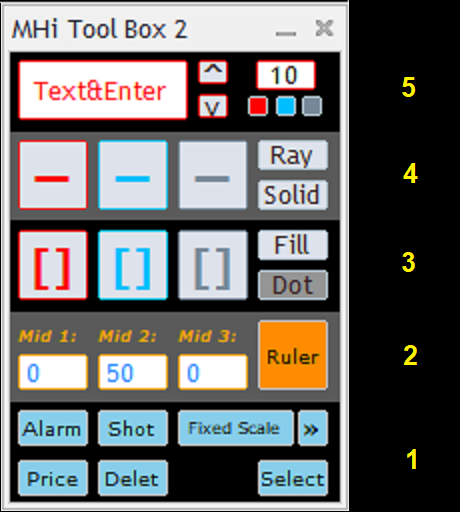
معرفی ابزار ها:
- بخش دکمه های کمکی :
- دکمه Alarm: برای تعیین کردن دو خط به صورت عمودی ، افقی و یا مورب در چارت که اگر قیمت از آن بگذرت به شما هشدار می دهد.
- دکمه Shot: برای گرفتن عکس از چارت و ذخیره آن در محل تعیین شده شما استفاده می شود.
- دکمه Fixed Scale: برای قفل کردن طول و عرض چارت و برعکس آن می باشد، تا به هنگام عقب و جلو کردن چارت کندلها در صفحه به هم نریزند.
- دکمه >>: برای رساندن شما به کندل جاری در چارت استفاده می شود. فرض کنید در چارت به عقب رفته اید تا تاریخچه کندل ها را بررسی کنید ، با زدن این دکمه چارت به یکباره به زمان فعلی حرکت می کند.
- دکمه Price: این دکمه برای نمایش یا عدم نمایش قیمت در انتها و یا ابتدای اشیا ترسیم شده در چارت می باشد.
- دکمه Delet: برای پاک کردن یکباره تمام اشیا انتخاب شده در چارت می باشد.
- دکمه Select: برای انتخاب یا عدم انتخاب اشیا در چارت می باشد که دارای دو مرحله انتخاب اشیا ترسیم شده توسط خود Tool Box و یا انتخاب کلیه اشیا در چارت می باشد. (نکته: اشیا مخفی شده در منوی Objects List در متاتریدر قابل انتخاب نیستند. تا تداخلی در عملکرد سایر اندیکاتور ها ایجاد نشود.)
- بخش خط کش:
- جهت انداختن یک خط کش پنج درجه ی چهار گوش که به صورت پیش فرض مقدار 0% و 100% را دارد و شما می توانید سه میانه دیگر به آن بیفزایید (پیش فرض، خط میانه 50% در آن موجود است که قابل تغییر است. همچنین دو میانه دیگر را هم می توانید عدد دهی کنید، مانند 23% و 86%) و بر روی چارت در عرض تعداد پوینت و در طول چارت تعداد کندل ها را نمایش میدهد.
- بخش باکس یا چهار گوش(Rectangle) :
این بخش از دو دکمه و سه رنگ چهارگوش تشکیل شده است.
- دکمه Fill: باکس های با داخل کاملا رنگی (تو پر) رسم میکند.
- دکمه Dot/Solid: باکس های رنکی نقطه چین یا ساده(پیوسته) رسم میکند
- سه چهارگوش رنگی آبی و قرمز و خاکستری (قابل تغییر رنگ در منوی ورودی اندیکاتور).
- بخش خط (Line) :
این بخش از دو دکمه و سه رنگ خط تشکیل شده.
- دکمه Ray: جهت کشیدن خط هایی با سمت راست بی انتها.
- دکمه Dot/Solid: جهت تغییر نوع خط ها از ساده(پیوسته) به نقطه چین.
- سه خط رنگی آبی و قرمز و خاکستری (قابل تغییر رنگ در منوی ورودی اندیکاتور).
5) بخش نوشته (Text) :
در این بخش میتوانید متن مورد نظر خود را در سه رنگ آبی و قرمز و خاکستری (قابل تغییر رنگ در منوی ورودی اندیکاتور) با اندازه فونت دلخواه (پیش فرض 10) بر روی چارت چاپ کنید.
در کنار باکس متن نیز فلش بالا و پایین را مشاهده میکنید که از طریق این دو دکمه میتوانید بر روی چارت فلش با همان سه رنگ بندی پرینت کنید.
نصب و راه اندازی:
در زیر طریقه ی استفاده از این اندیکاتور توضیح داده شده است:
- ابتدا پس از دانلود اندیکاتور آن را از حالت فشرده (ZIP) خارج کرده و در پوشه اندیکاتور های متاتریدر خود اضافه کنید (آموزش اضافه کردن فایل به پوشه های متاتریدر را در قسمت آموزش کار با متاتریدر سایت می توانید پیدا کنید.) سپس متاتریدر را ببندید و مجددا باز کنید تا اندیکاتور به لیست اندیکاتور های متاتریدر اضافه شود.
- پس از نصب، اندیکاتور را بر روی چارت مورد نظر خود اضافه کنید (آموزش نصب اندیکاتور و اکسپرت در متاتریدر را در قسمت آموزش کار با متاتریدر سایت می توانید پیدا کنید.).

- در بخش تنظیمات اندیکاتور ، رنگ و مقادیر را می توانید تغییر دهید(شکل 3).
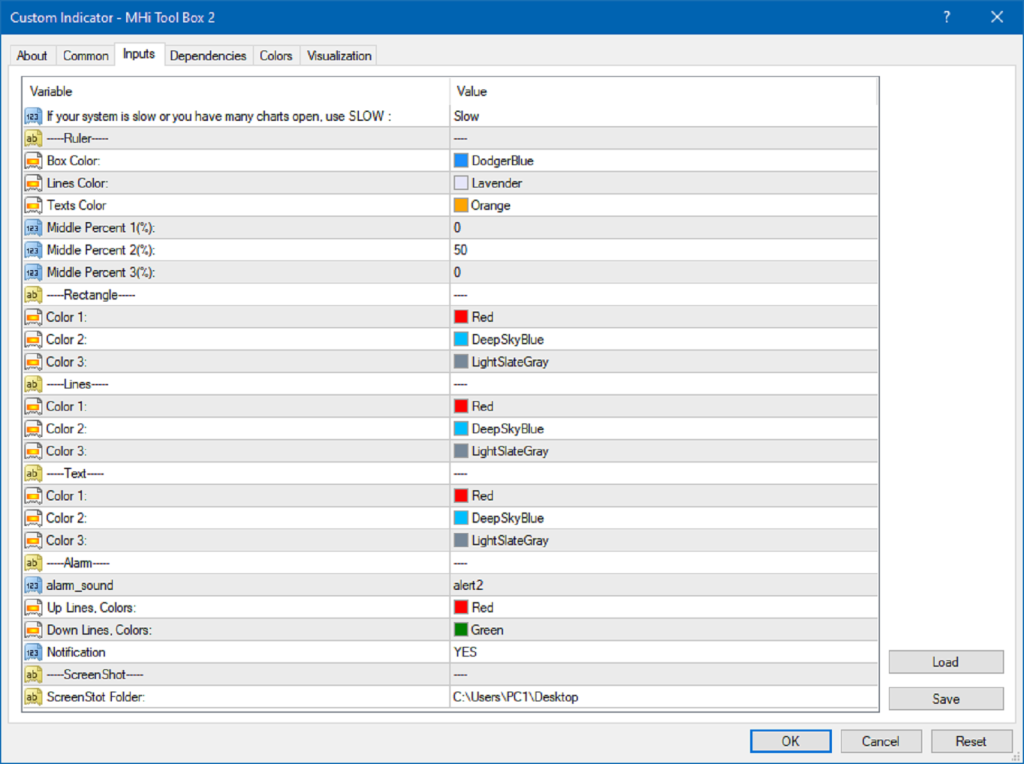
- If your system is slow or you have many charts open, use SLOW :
نحوه پردازش اندیکاتور را در اینجا انتخاب کنید (اگر سیستم شما کند(قدیمی) است یا تعداد بسیار زیادی چارت با این اندیکاتور همزمان باز کردید ، این گزینه را روی Slow بگذارید. وگرنه می توانید از Fast استفاده کنید. همچنین در زمان تعطیلی بازار یا زمانی که بازار حرکات بسیار کندی دارد نیز مس توانید Fast استفاده کنید. - Ruler
- Box Color:
رنگ چهار گوشه خط کش. - Line Color:
رنگ خطوط خط کش. - Text Color:
رنگ نوشته های خط کش.
- Box Color:
- Rectangle
- Color 1:
رنگ باکس اول. - Color 2:
رنگ باکس دوم. - Color 3:
رنگ باکس سوم.
- Color 1:
- Line
- Color 1:
رنگ باکس اول. - Color 2:
رنگ باکس دوم. - Color 3:
رنگ باکس سوم.
- Color 1:
- Text
- Color 1:
رنگ باکس اول. - Color 2:
رنگ باکس دوم. - Color 3:
رنگ باکس سوم.
- Color 1:
- Alarm
- Up Lines, Colors:
رنگ خط بالایی آلارم. - Down Lines, Colors:
رنگ خط پایینی آلارم. - Notification:
انتخاب صدای آلارم.
- Up Lines, Colors:
- ScreenShot
- ScreenStot Folder:
تنظیم آدرس محل ذخیره عکس (مقدار پیش فرض باید حتما اصلاح شود در غیر این صورت عکسها در پوشه دیتا ی متاتریدر ذخیره می شوند.).
- ScreenStot Folder:
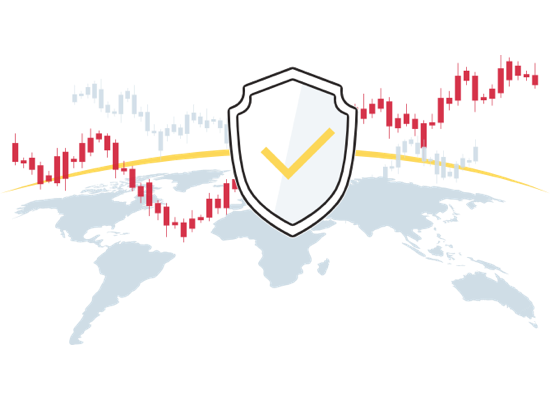
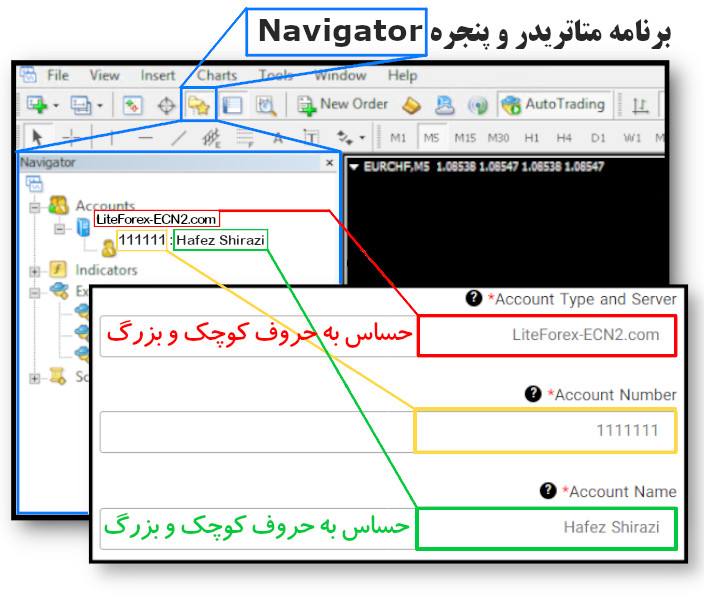
نقد و بررسیها
هنوز بررسیای ثبت نشده است.